Ошибка Windows 10: «Администратор заблокировал выполнение этого приложения».
Главным пользователем любой операционной системы (ОС) семейства Windows является администратор. Администратор устанавливает правила безопасности для остальных пользователей ОС и следит за их выполнением. Именно он решает, какие приложения пользователь сможет запускать, а какие нет.
Все установленные программы в Windows по умолчанию выполняются с правами пользователя или младшего администратора. Именно по этому для работы некоторых приложений попросту может не хватить прав, что и является причиной появления сообщения “Администратор заблокировал выполнение этого приложения”.
Причины возникновения
Следующие ошибки о блокировки приложения со стороны администратора:
Или
Появляются в следующих ситуациях:
- Администратор заблокировал запуск приложения;
- Приложение имеет устаревшую цифровую подпись.
Цифровая подпись – это уникальный сертификат приложения, удостоверяющий, что оно безопасно и работоспособно. Выдаётся Microsoft, после регистрации производителем и ежегодно обновляется. Если сертификат просрочен – ошибка неизбежна.
В Windows 7/8/10 за тем, чтобы пользователь запускал только проверенные приложения следит служба контроля учетных записей (UAC).
Как исправить
Прежде чем лезть в настройки системы попробуйте запустить приложение c администраторскими правами. Для этого правой кнопкой щёлкните по ярлыку приложения и в выпадающем меню выберите пункт «запуск от имени администратора».
Если это не помогло, нужно проверить сценарии групповых политик на запрет запуска приложения. Сделать это можно, запустив соответствующую оснастку через команду выполнить:
Нажать Win+R и ввести gpedit.msc.
Откроется окно редактора групповых политик:
В левом окне редактора откройте:
Конфигурация пользователя -> Административные шаблоны -> Система.
В правом окне выделите пункт «не запускать указанные приложения Windows».
Вызовите контекстное меню на политике и выберите пункт «изменить» или щёлкните по соответствующей ссылке.
В открывшемся окне выберите пункт «Отключено» или «Не задано». И нажмите ОК.
Для применения настроек перезагружаем компьютер.
Отключение UAC в Windows 10
Если сообщение об ошибке не исчезло, то отключите UAC через оснастку локальной политики безопасности. Для этого:
Нажмите Win+R
Введите команду secpol.msc и нажмите ОК.
Откроется оснастка политики безопасности
В левом окне редактора откройте:
Локальные политики -> Политики безопасности
Найдите пункт «Контроль учетных записей: все администраторы работают в режиме одобрения администратором» и вызовите свойства (с помощью правой кнопки).
В свойствах выберите значение «Отключен» и нажмите ОК
Другой способ отключить UAC в Windows 10 – это использование реестра. Он подойдет пользователям Windows 10 редакции Home.
Нажмите Win+R, введите regedit.exe и нажмите ОК.
Откройте пункт меню HKEY_LOCAL_MACHINE\SOFTWARE\Microsoft\Windows\CurrentVersion\Policies\System и найдите ключ EnableLUA
Установите для него значение 0, или оставьте в состоянии не задано.
Это также отключит UAC.
Для применения изменений необходимо перезагрузиться.
Отключать UAC «навсегда» не рекомендуется, так как это снизит безопасность системы, а Windows заблокирует возможность устанавливать приложения из Магазина Windows.





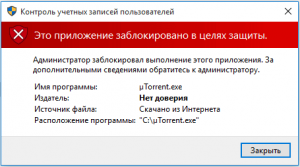
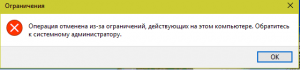

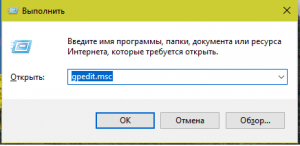
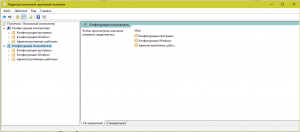
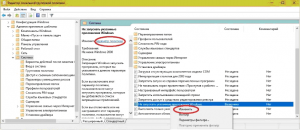
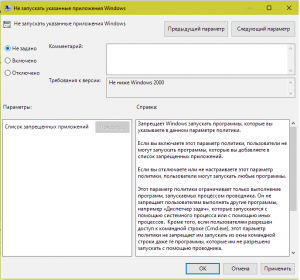
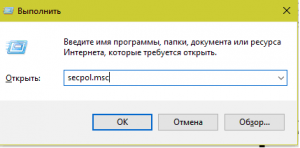
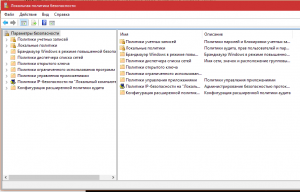
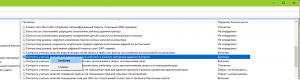
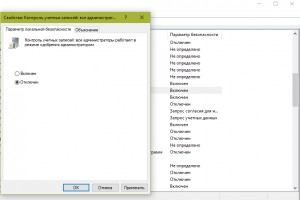
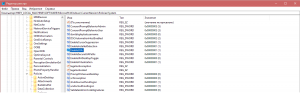
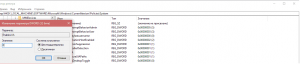






Умар
я нашел очень простое решение проблемы.устанавливаем программу Uninstall Tool запускаем его самом внизу программы выбираем,установить и следить.вот и все прога сама все сделает и не какого гемороя.
Сергей
Спасибо за подсказку. Вы единственный кто реально подсказал как исправить проблему с данной ошибкой.
Респект!